Como criar imagens compartilháveis de mídia social: 3 ferramentas poderosas: examinador de mídia social
Ferramentas De Mídia Social / / September 26, 2020
 Você inclui imagens compartilháveis com seus artigos e atualizações?
Você inclui imagens compartilháveis com seus artigos e atualizações?
Você pode criá-los sozinho ou acha que não tem habilidades de design?
Não faz sentido contratar um designer gráfico toda vez que você precisa de uma imagem.
Neste artigo, vou mostrar a você três ferramentas de design online para fazer suas próprias imagens compartilháveis - nenhuma habilidade formal de design é necessária.

Nº 1: Crie imagens reutilizáveis com camadas
Canva é um ferramenta online construído por designers que não pensavam em designers. Quando você abre sua conta, o Canva oferece um tutorial rápido e cinco Desafios Iniciais para você começar. Você também pode verificar os outros tutoriais de design na página inicial - cada um leva cerca de três minutos.
Esta ferramenta de design em particular é uma excelente escolha se você quiser crie um modelo e, em seguida, troque o plano de fundo, texto ou outros elementos conforme necessário. E como o Canva salva seu trabalho em camadas, você pode voltar e fazer alterações horas, dias ou meses depois.
Se você precisar de inspiração para uma nova imagem, dê uma olhada nas Sugestões do Editor do Canva na página inicial. Quando você começar, não se preocupe em cometer um erro. Canva torna mais fácil experimente e mude as coisas à medida que avança. Quando terminar, você pode salve seu trabalho direto na sua página inicial.
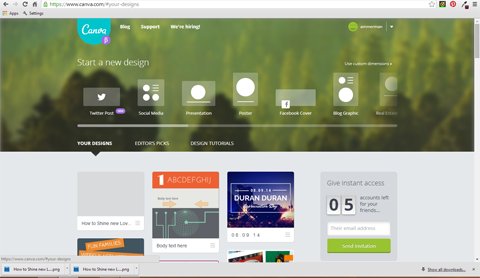
Você encontrará muita flexibilidade com o Canva. Eles oferecem opções gratuitas e pagas para planos de fundo, ícones e imagens - ou como a maioria das ferramentas de design, você pode carregar suas próprias imagens.
As opções pagas do Canva são apenas $ 1. Depois de comprá-los, eles ficam disponíveis por apenas 24 horas e apenas para um projeto. As fotos baratas do Canva economizam muito tempo e podem fazer a diferença entre chatas e incríveis.
Para encontrar uma imagem, clique na caixa de pesquisa e escolha o tipo de imagem que você está procurando. Por exemplo, para encontrar o ícone do Twitter abaixo, escolhi Botões e pesquisei Twitter. Se você estiver escrevendo um artigo no Pinterest e criando sua imagem no Canva, pode pesquisar por ‘Pinterest’ e obter outras opções de ícone.
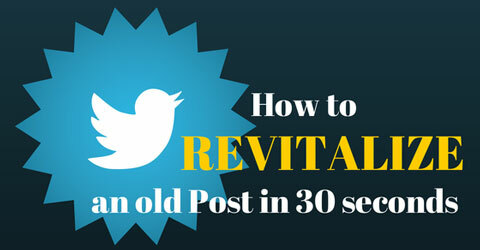
Quer mudar a cor de algo- seu texto, talvez? Clique no texto e depois nos círculos de cores para mudar as cores facilmente. O Canva não tem um seletor de cores (um conta-gotas para selecionar as cores que já estão em sua imagem), mas eles têm uma roda de cores sob +.
Minha coisa favorita sobre a cor do Canva é que ele salva suas cores recentes, o que é bom quando você sabe que usará as cores da sua empresa com frequência.
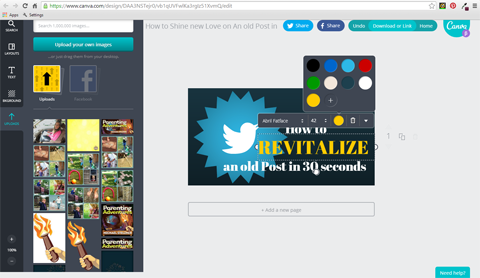
Como qualquer ferramenta nova para você, há uma curva de aprendizado, mas você a supera muito rapidamente. Depois de se acostumar com isso, você encontrará o processo Canva que funciona melhor para você.
Eu usar Canva quando estou colaborando em uma imagem ou criando um modelo que irei reutilizar. Também uso o Canva por suas fotos fantásticas e estrutura básica.
Nº 2: Adicionar interesse com fontes
PicMonkey é conhecido por sua interface divertida e amigável e sua enorme coleção de fontes. Essa ferramenta é gratuita, mas se você tiver uma conta paga, poderá obter a versão sem anúncios que inclui fontes premium e layouts.
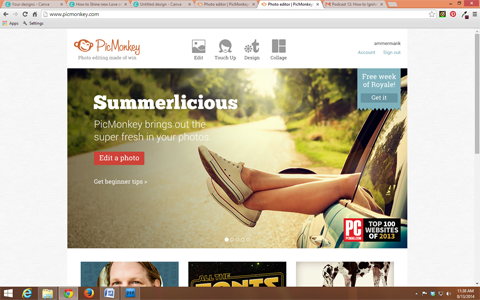
Para muitas pessoas, a seleção de fontes do PicMonkey é um grande atrativo. Existe até uma opção para adicionar fontes especializadas, ou seja, se sua empresa usa uma fonte específica, você pode carregá-la e usá-la no PicMonkey.
Com PicMonkey, mudar as cores do fundo e do texto é muito fácil. Você pode escolha uma cor específica se você souber o código hexadecimal, use o seletor de cores ou use a ferramenta conta-gotas selecione uma cor diretamente de sua imagem.
Obtenha o treinamento de marketing do YouTube - online!

Quer melhorar seu engajamento e vendas com o YouTube? Em seguida, participe do maior e melhor encontro de especialistas em marketing do YouTube para compartilhar suas estratégias comprovadas. Você receberá instruções passo a passo ao vivo com foco em Estratégia, criação de vídeo e anúncios do YouTube. Torne-se o herói de marketing do YouTube para sua empresa e clientes conforme você implementa estratégias que obtêm resultados comprovados. Este é um evento de treinamento online ao vivo de seus amigos no Social Media Examiner.
CLIQUE AQUI PARA MAIS DETALHES - A VENDA TERMINA EM 22 DE SETEMBRO!No exemplo abaixo, usei a ferramenta conta-gotas para duplicar a cor do líquido e usei essa cor para a linha do meio do texto.
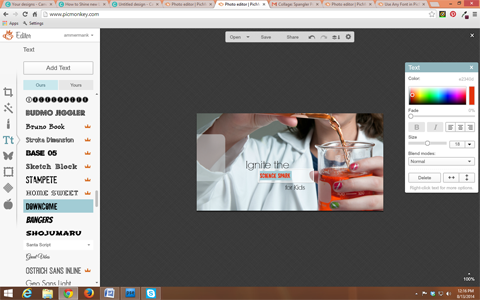
PicMonkey torna simples experimentar fontes e cores, mas geralmente é uma boa ideia use uma ou duas fontes e uma a três cores para sua imagem geral.
Pode haver momentos em que você precisa crie uma imagem e faça cópias em tamanhos diferentes. Sem problemas. Você pode abrir outra guia para PicMonkey e simplesmente copiar e colar o texto da imagem original para a nova imagem na nova guia. PicMonkey copia as cores e fontes, permitindo recriar outra imagem rapidamente - e você pode redimensionar como quiser.
A queda do PicMonkey é que você precisa salve seu trabalho em seu computador. Quando você fecha seu trabalho no PicMonkey, ele se foi para sempre! Se você carregar e abrir sua imagem salva no PicMonkey, ela ficará achatada, o que significa que você não pode alterar cores, fontes ou mover o texto.
Quando você salva sua imagem em seu computador, você pode nomear o arquivo, escolha .jpg ou .png, defina a qualidade e redimensione conforme necessário.
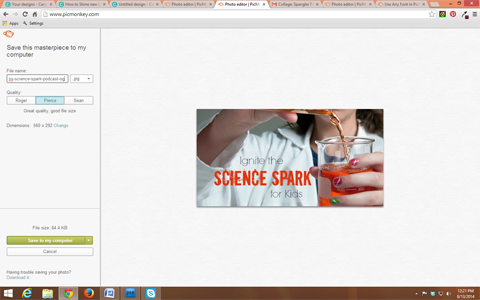
Poucos podem resistir à atração da biblioteca de fontes do PicMonkey, e muitos amam a velocidade da interface.
Eu usar PicMonkey quando estou fazendo imagens únicas, trabalhando sozinho ou usando minha própria fotografia.
Nº 3: faça imagens rápidas no celular
WordSwag é apenas para celular ferramenta perfeita para fazer orçamentos rápidos.
Você pode carregue sua própria foto de câmera ou use seus cenários definidos. De qualquer forma, os planos de fundo são fáceis de trocar depois, então vá em frente e experimente. Costumo usar a biblioteca de fotos do WordSwag, mas é um tanto limitada.
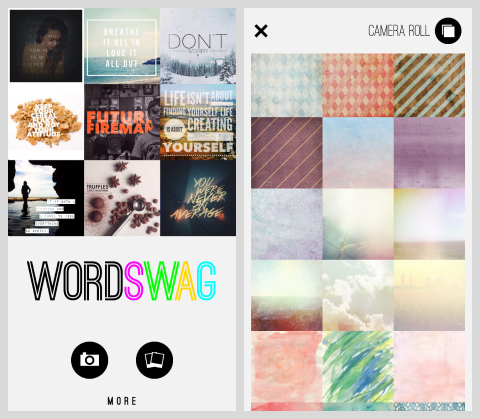
Depois de você escolha seu pano de fundo, você pode Adicione texto. Você pode use cotações pré-criadas ou selecione Personalizado no menu e faça as suas próprias.
Para adicionar texto, toque duas vezes no centro da imagem para abrir a caixa de texto. Eu normalmente desligue a opção Auto Line Breaking para que eu possa escolher como meu texto será agrupado. Você pode crie suas próprias quebras de linha tocando no botão Voltar.
No exemplo abaixo, você pode ver onde movi a palavra "outros" para a próxima linha porque quero que essa palavra comece a segunda linha do texto.
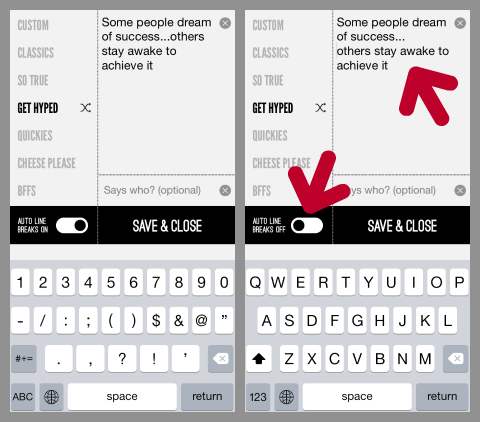
Quando terminar, clique em Salvar e Fechar para passar para a cor, estilo e transparência do texto. A diversão realmente começa quando você deslize e clique em diferentes estilos de fonte! Se você já manipulou layouts de texto manualmente, vai gostar desse recurso!
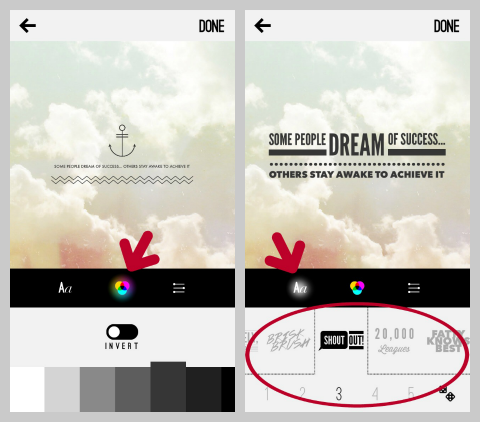
Quando tudo estiver pronto, clique em Concluído e você terá a chance de compartilhe sua imagem no Facebook e Twitter bem ali. Você também pode envie a imagem por e-mail para você mesmo ou salve e baixe-a em seu programador social para postar mais tarde.
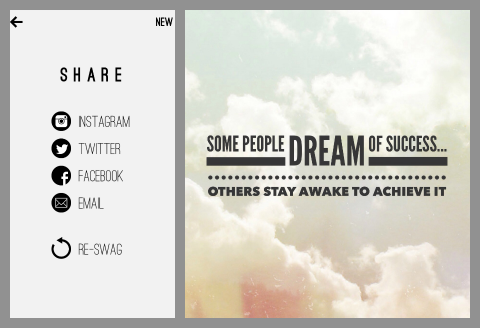
Se você decidir que deseja fazer alterações em seu WordSwag atual, clique na seta para trás e faça as alterações. Você deve saber, porém, que o WordSwag contém apenas uma imagem e suas camadas por vez. Depois de começar a trabalhar em uma nova imagem, a antiga desaparece.
Empacotando
Quer você tenha experiência em design ou não, Canva, PicMonkey e WordSwag são ferramentas úteis que permitem criar e compartilhar imagens de mídia social rapidamente. Você não precisa fazer um curso universitário ou assistir a longos tutoriais do YouTube para descobrir como usá-los. Apenas cave e experimente.
O que você acha? Você faz suas próprias imagens de mídia social? Você já usou alguma dessas ferramentas? Adoraríamos ouvir o que você tem a dizer. Por favor, deixe seus comentários abaixo.
NOTA DO EDITOR: Este artigo foi alterado para refletir o fato de que o WordSwag agora é um aplicativo pago.

